Tengo mucha música en mi computadora y, aunque no la utilizo como mi principal reproductor multimedia u organizador, es bueno que funcione correctamente, ya que termino usando Windows Explorer o Windows Media Player cada tanto. a menudo para buscar archivos, etc. Una cosa molesta que noté fue que mis archivos MP3 no mostraban la carátula del álbum en el Explorador y en WMP.
En lugar de obtener la portada del álbum mientras hacía clic en un archivo de música , Seguí obteniendo el ícono de música predeterminado para un MP3 en Windows:
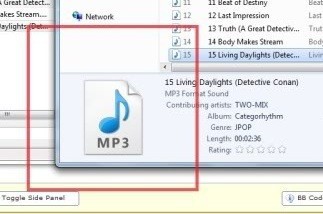
En Windows Media Player, el mismo problema estaba ocurriendo donde la carátula del álbum no se reconocía correctamente y se mostraba una imagen predeterminada:
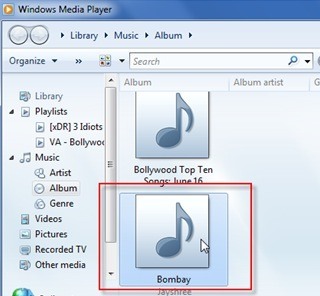
Había incrustado la carátula del álbum usando un programa editor de etiquetas llamado MP3Tag. Agregar una carátula del álbum es realmente fácil, simplemente arrastre y suelte un archivo de imagen en la ranura de la carátula del álbum. Parecía funcionar bien porque la obra de arte aparece en el programa MP3Tag, así que no tuve ningún problema hasta que vi los archivos en el Explorador de Windows.
Después de investigar un poco y jugar con algunos ajustes Pude hacer que la obra de arte se mostrara correctamente en Windows. En este artículo, mencionaré algunas de las cosas que probé y con suerte uno de ellos funcionará para usted.
Método 1 - Usar un programa diferente
Por alguna razón, Lo primero que intenté fue usar un programa diferente. En lugar de MP3Tag, probé Media Monkey y agregué la portada del álbum de esa manera, que parecía haber funcionado. Otro programa que la gente mencionó fue TagScanner. Aunque funcionó, realmente me gusta MP3Tag, así que pensé que tenía que haber algo en el programa que pudiera cambiar para que funcionara.
Método 2 - Formato de etiqueta MP3
En MP3Tag, también debe asegurarse de escribir las etiquetas ID1 y v1 y v2. Esto asegurará que si un programa como Windows Explorer solo puede leer un formato, aún podrá ver la carátula del álbum en lugar de no mostrar nada.
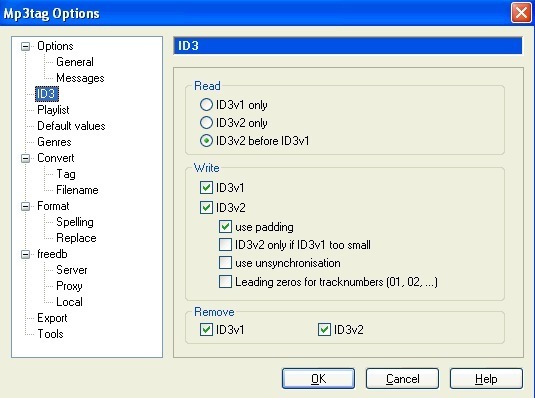
Además, puedes probar un formato diferente para las versiones también. Probé el formato 2.3 UTF-16para v2 y la portada del álbum comenzó a mostrarse bien en Windows Explorer y Windows Media Player. Por alguna extraña razón, a Windows 7 no le gustan las etiquetas ID3 v2.4. Así que compruebe qué versión está utilizando y cámbiela a 2.3 y debería estar listo.
Método 3 - Propiedades de Windows
Otra cosa que puede probar que ha funcionado para algunos es abrir la carpeta con los MP3 y seleccionarlos todos. A continuación, haga clic con el botón derecho y elija Propiedades. Luego haga clic en la pestaña Detalles. Entonces simplemente necesita hacer un cambio en cualquiera de los detalles, es decir, el año, etc. Simplemente elimínelo y luego vuelva a escribirlo.
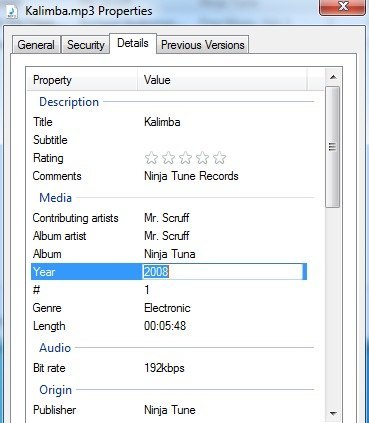
Una vez que lo haga, el botón Aplicar se volverá a activar y podrá hacer clic en él. Por alguna razón, todas las miniaturas de algunas personas comenzaron a mostrarse después de hacer esto. Tal vez vuelva a leer el archivo u otra cosa y luego muestre las ilustraciones del álbum correctamente.
Eso es todo. Siempre que tenga el formato correcto para las etiquetas ID3, debería poder ver fácilmente las ilustraciones de su álbum en Windows Media Player y en Windows Explorer. Si todavía tiene problemas y no puede mostrar la obra de arte, publique un comentario aquí e intentaremos ayudarlo. ¡Disfruta!